Stivele de widget-uri reprezintă o modalitate practică de a accesa multiple informații direct de pe ecranul principal al iPhone-ului. Cu toate acestea, sistemul iOS are tendința de a schimba automat widget-urile afișate în funcție de oră și de utilizarea telefonului, ceea ce poate fi uneori frustrant. Iată cum poți opri această modificare automată.
Începând cu iOS 14, Apple a introdus posibilitatea de a adăuga widget-uri pe ecranul de start. Unul dintre acestea este widget-ul inteligent „Smart Stack”, care are funcția de a afișa diverse widget-uri în mod automat, presupunându-se că va selecta cel mai relevant widget pentru momentul respectiv. De exemplu, ar trebui să afișeze widget-ul Calendar înainte de o întâlnire sau fotografiile personale seara.
Deși widget-ul Smart Stack poate fi util, o problemă apare atunci când toate stivele de widget-uri create manual devin, de asemenea, inteligente. Aceasta se datorează faptului că funcția „Smart Rotate” este activată implicit. Dacă ai personalizat ecranul de pornire cu mai multe stive de widget-uri, este posibil să dorești un aspect constant. Este neplăcut să te întorci la telefon și să descoperi că widget-urile afișează altceva decât te așteptai.
Dezactivarea opțiunii de rotire inteligentă va împiedica stivele de widget-uri să se modifice automat. Mai întâi, să vedem cum se creează o stivă de widget-uri.
Apasă lung pe o zonă goală a ecranului de start al iPhone-ului. Apoi, apasă butonul „+” din colțul stânga sus. Va apărea un ecran cu widget-uri disponibile. Atinge o aplicație pentru a vedea toate widget-urile asociate acesteia.
Acum, alege un widget (mic, mediu sau mare) și apasă butonul „Adaugă widget” pentru a-l include pe ecranul principal.
Pentru a crea o stivă, ai nevoie de mai multe widget-uri. Poți adăuga până la 10 widget-uri într-o singură stivă.
Din nou, apasă butonul „+” în timp ce ecranul de start este în modul de editare (modul „Jiggle”) și alege o aplicație. Navighează la widget-ul pe care dorești să-l adaugi în stivă. Acesta trebuie să fie de aceeași dimensiune cu widget-ul existent. Apoi, ține apăsat pe previzualizarea noului widget.
Widget-ul va începe să plutească. Vei vedea din nou ecranul de start. Menține degetul pe ecran și suprapune noul widget peste cel existent.
Când widget-urile sunt unul peste altul (și observi un contur gri în jurul lor), ridică degetul. Tocmai ai creat o stivă. Repetă procesul pentru a adăuga mai multe widget-uri.
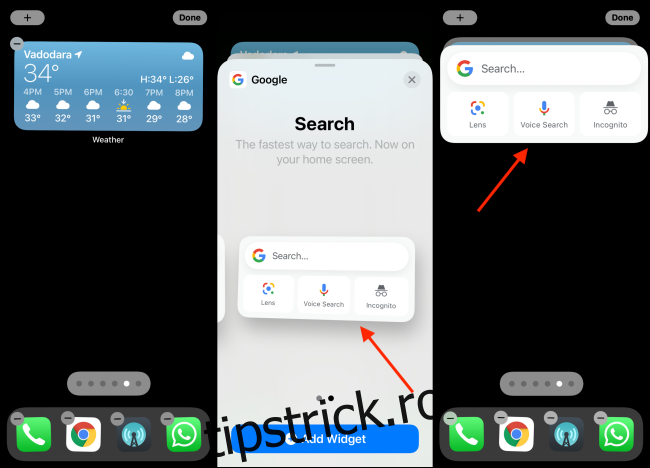
Pentru a dezactiva funcția de rotire inteligentă, apasă pe stiva de widget-uri în timp ce ești în modul de editare a ecranului de start.
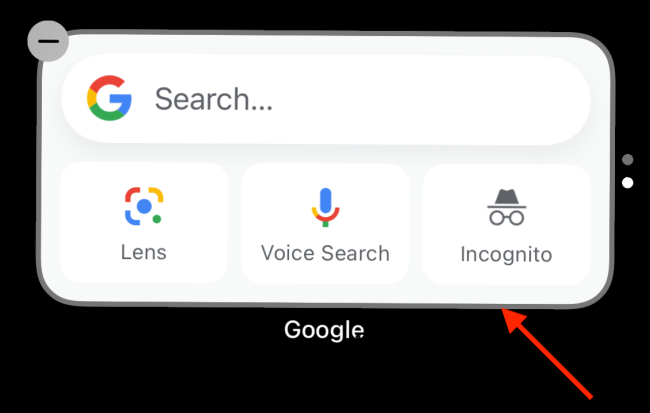
Dacă nu ești în modul de editare, poți apăsa lung pe stiva de widget-uri și selecta opțiunea „Editare stivă”.
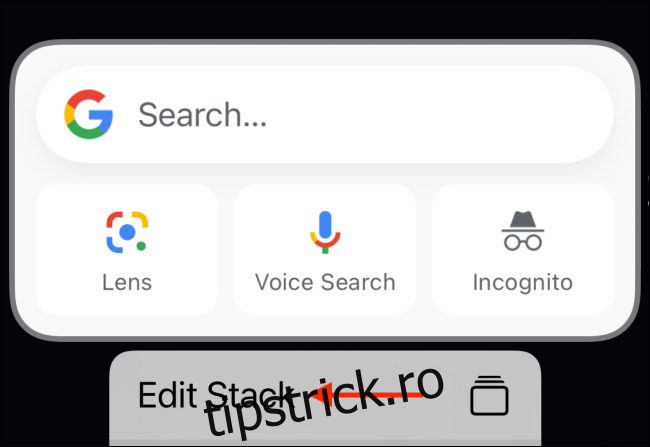
În partea de sus a ecranului, apasă pe butonul de comutare de lângă opțiunea „Rotire inteligentă” pentru a dezactiva această funcție.
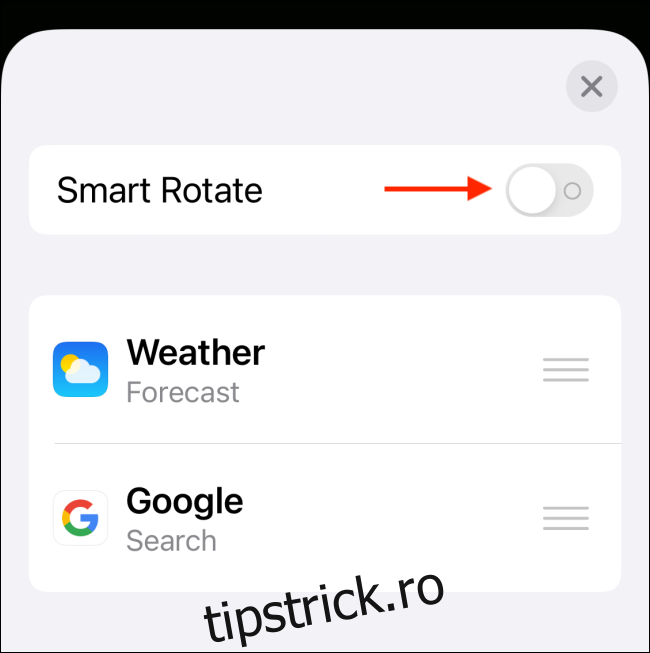
Stiva de widget-uri nu se va mai schimba aleatoriu.
Vrei să personalizezi și mai mult ecranul de start al iPhone-ului? Încearcă să creezi propriile widget-uri personalizate!